ربط الدومين بموقعك على بلوجر
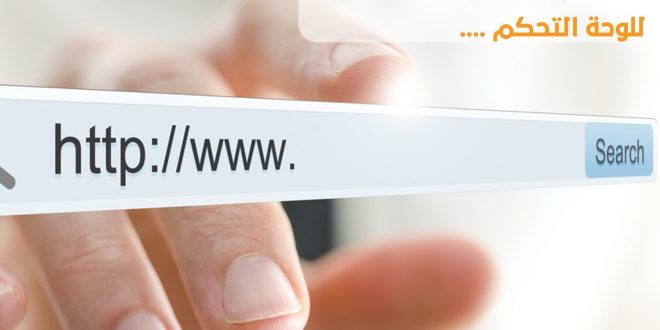
ملاحظة مهمة: إذا كنت تستخدم سجلات CAA على نطاقك المخصص، ينبغي إضافة سجل لـ letsencrypt.org. وإذا لم تفعل ذلك، لن تنشئ Blogger شهادة طبقة المقابس الآمنة (SSL) أو تجددها.
لتخصيص عنوان الموقع الإلكتروني لمدونتك، يمكنك شراء نطاق. وإذا كنت مشرفًا، يمكنك إدارة النطاقات المسجلة من خلال Blogger.
الخطوة 1: شراء نطاق
ملاحظة مهمة: إذا لم يكن Google Domains متوفّرًا في بلدك، يمكنك شراء نطاق من موفّر لا يتبع Google. مزيد من المعلومات حول مدى توفّر Google Domains
لشراء نطاق Google:
- سجِّل الدخول إلى Blogger.
- في أعلى يمين الصفحة، اختَر مدوّنة.
- من القائمة على اليمين، انقر على الإعدادات.
- ضِمن "النشر"، انقر على نطاق خاص
شراء نطاق.
- في أعلى الصفحة، ابحث عن نطاق.
- إلى جانب النطاق الذي تريده، انقر على شراء.
- اتّبِع التعليمات التي تظهر على الشاشة.
الخطوة 2: إعداد نطاقك مع مدونتك
الاتصال بنطاق Google من Blogger
الاتصال بنطاق لا يتبع Google من Blogger
الخطوة 3 (اختيارية): يمكنك إعادة التوجيه من عنوان URL بدون نطاق فرعي إلى عنوان URL لمدونتك.
لإعادة توجيه القرّاء من "mydomain.com" إلى "www.mydomain.com"، يجب إعداد إعادة توجيه مجرد:
- انتقِل إلى الموقع الإلكتروني لموفّر النطاق.
- افتح إعدادات نظام أسماء النطاقات.
- أضِف سجلات A الأربعة هذه التي تشير إلى عناوين IP لـ Google:
- 216.239.32.21
- 216.239.34.21
- 216.239.36.21
- 216.239.38.21
- سجِّل الدخول إلى Blogger.
- في أعلى يمين الصفحة، اختَر مدوّنة.
- من القائمة على اليمين، انقر على الإعدادات.
- ضِمن "النشر"، فعِّل إعادة توجيه النطاق (mydomain.com إلى www.mydomain.com).
إصلاح المشاكل المتعلقة بإعداد النطاق الخاص
إذا واجهتك مشاكل، جرّب الخطوات التالية:
- عند إعداد نطاقك، قد لا تضطر إلى إدخال إعدادَي CNAME.
- تأكَّد من صحة إعداد CNAME لـ "الاسم أو التصنيف أو المضيف".
- إذا لم يعمل نطاقك الخاص، انتظِر قبل تجربة الخطوات مرة أخرى. إذا واجهتك مشاكل، تواصَل مع موفّر النطاق.
التسميات :
معلومات عامه
